Måter å deaktivere Finn min iPhone uten passord
Finn min iPhone er en funksjon som hjelper brukere med å finne enhetene sine i tilfelle de går seg vill eller blir stjålet. Denne funksjonen er tilgjengelig på alle Apple-enheter som kjører iOS 5 eller nyere versjoner og kan nås via iCloud. Videre kan det hjelpe deg med å forhindre uautorisert tilgang til sensitiv informasjon, som e-post, kontakter, bilder og mer. Det kan imidlertid være situasjoner der du vil deaktivere funksjonen Finn min iPhone. Husk imidlertid at en ulempe ved å slå av Finn min iPhone er at du ikke lenger kan finne iPhone ved hjelp av iCloud. Hva betyr det? Dette betyr at du ikke kan fjernslette eller låse enheten din. Heldigvis har du landet på denne artikkelen fordi den vil gi ulike metoder for hvordan slå av Finn min iPhone uten passord. Sammen med disse metodene er deres fordeler og begrensninger.
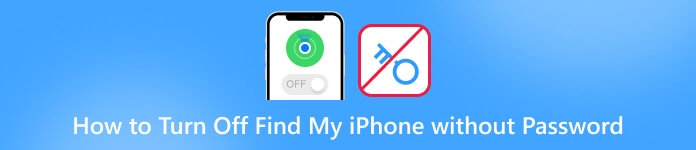
I denne artikkelen:
- Del 1. Beste måten å deaktivere Finn min iPhone uten passord
- Del 2. Slik fjerner du Find My Feature via DNS Bypass [iOS 8 til 10]
- Del 3. Slå av Finn min funksjon ved å slette iCloud-kontoen din [bare iOS 7]
- Del 4. Slik slår du av Finn min iPhone uten passord på iOS 12
- Del 5. Vanlige spørsmål om å slå av Finn min iPhone
Del 1. Beste måten å deaktivere Finn min iPhone uten passord
Du kan ikke slå av Finn min iPhone uten passord? Her er iPassBye! imyPass iPassBye er et kraftig verktøy som omgår Finn min iPhone-funksjonen uten å trenge passordet. Det er den beste iCloud-opplåsingstjenesten, og gir en sikker og pålitelig løsning for å slå av Finn min iPhone uten passord. I tillegg kan alle problemene du vil støte på på grunn av iCloud-aktiveringslåsen løses ved hjelp av iPassBye. Disse problemene er den tapte modusskjermen, låst til eierskjermen osv. Videre er fordelen med iPassBye fremfor de andre metodene at den tilbyr en 100% suksessrate og ikke krever noen tekniske ferdigheter eller kompliserte trinn. Du kan se og følge veiledningen vi utarbeidet nedenfor for å lære hvordan du bruker iPassBye.
Trinn 1 Last ned og installer iPassBye
La oss begynne med å gå til den offisielle nettsiden til iPassBye eller klikke på nedlasting knappen nedenfor for å skaffe verktøyet og deretter fortsette å installere verktøyet på datamaskinen din. Etter det, følg alle installasjonsinstruksjonene for å installere programmet vellykket.
Steg 2 Koble iPhone til datamaskinen
Nå får du USB-kabelen og kobler iOS-enheten til PC-en. La deretter programvaren oppdage og gjenkjenne enheten din. Bare klikk på Tillit knappen på iPhone hvis du blir bedt om det. Når du er koblet til, klikker du på Start -knappen for å bekrefte låsen for Bypass-aktivering.

Trinn 3 Sjekk iOS Device Jailbreaking
Deretter må du kontrollere at du allerede har jailbroken iPhone-en din. Hvis du ikke vet hvordan du gjør det, kan du klikke på iOS Jailbreaking Tutorial knappen for å lære prosessen. Etterpå trykker du på Neste og fortsett til siste trinn.
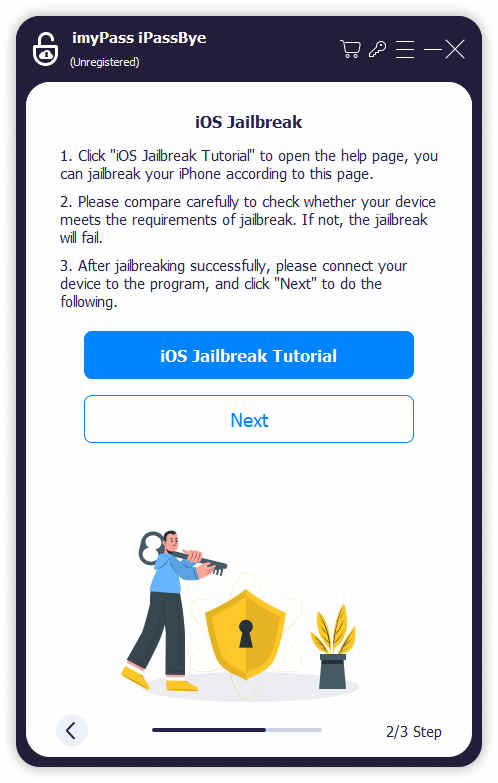
Trinn 4 Begynn å deaktivere Finn min iPhone
Etter å ha jailbreaket din iPhone, vil du se enhetsinformasjonen din på neste skjerm. Dobbeltsjekk informasjonen og klikk på Start omgå aktivering knapp. Deretter trenger du bare å vente noen minutter for å slå av Finn min iPhone-funksjonen.
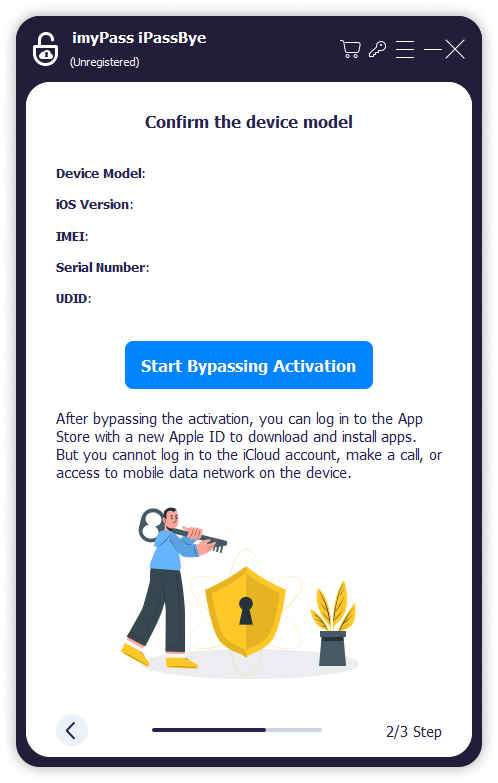
Del 2. Slik fjerner du Find My Feature via DNS Bypass [iOS 8 til 10]
Eldre versjoner av iOS, som iOS 8 til iOS 10, har en betydelig sårbarhet som lar hvem som helst slå av Finn min iPhone uten passord. Derfor, hvis iOS-enheten din fortsatt kjører en av disse versjonene og du fortsatt trenger å oppdatere, kan du slå den av ved å endre DNS-serveren til en av serverne som hjelper til med å bruke utnyttelsen. Du trenger ikke en datamaskin for dette – bare bytt DNS-servere når du kobler til et Wi-Fi-nettverk på iPhone. Hvordan deaktiverer du Finn min iPhone uten passord for iOS 8 til 10? Se trinnene nedenfor.
Først må du starte Innstillinger app på iPhone og finn Wi-Fi-alternativet fra listen over alternativer.
Trykk deretter på informasjonsikonet, der din iPhone er koblet til Wi-Fi-nettverket. Hvis du gjør dette, åpnes et panel som lar deg redigere DNS-serverne.
Etter det, trykk på Konfigurer DNS på neste skjermbilde og angi en passende IP-adresse.
104.155.28.90 for USA
104.154.51.7 for Europa
78.100.17.60 for Asia
Til slutt kan du slå av Finn meg-funksjonen uten passord.
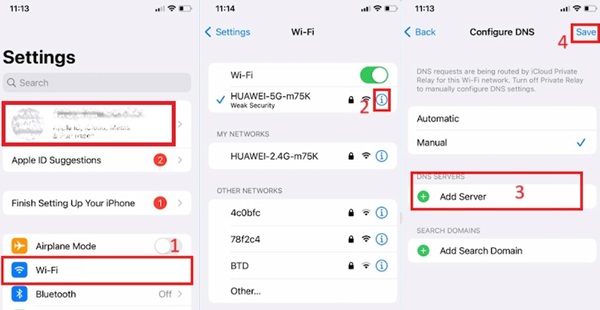
Del 3. Slå av Finn min funksjon ved å slette iCloud-kontoen din [bare iOS 7]
Denne metoden fungerer bare for iOS-enheter som kjører på iOS 7-versjonen. Derfor, hvis du bruker en iOS 7-enhet og ønsker å deaktivere Finn min iPhone glemt passord, er trinnene nedenfor de du må følge:
På iPhone-innstillingene finner du iCloud delen og klikk på den. Rull deretter ned til bunnen og velg alternativet Slett konto.
Når du er ferdig, vil en popup-melding vises på skjermen. Dette vil be deg om å skrive inn passordet ditt, men husk å ikke gjøre det; slå av enheten i stedet.
Etter en stund slår du på telefonen igjen og gjentar prosessen med å slette iCloud-kontoen din. Det er det. Du har deaktivert Finn min iPhone-funksjonen uten å trenge passordet ditt.
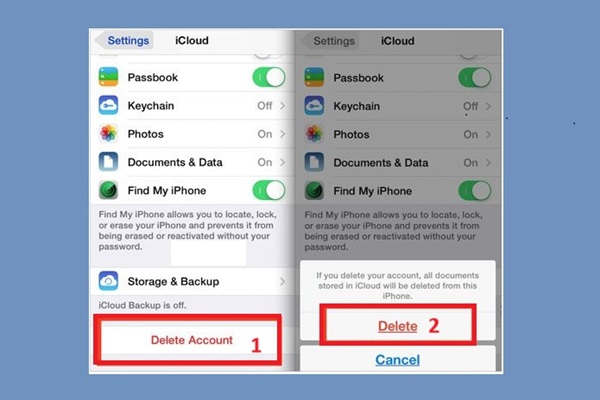
Del 4. Slik slår du av Finn min iPhone uten passord på iOS 12
Den siste metoden vi vil tilby, fungerer bare på iOS 12. Du kan følge trinnene nedenfor for å deaktivere Finn min iPhone uten passord:
Åpne Innstillinger app på iPhone og finn iCloud-alternativet. Deretter vil du bli bedt om passordet ditt. Bare skriv inn et tilfeldig passord og klikk på Ferdig-knappen.
Du vil nå bli varslet om at passordet du skrev inn er feil. Avbryt forespørselen, og du vil gå tilbake til iCloud-innstillingene.
Gå til Regnskap alternativet, slett beskrivelsen og trykk på Ferdig knapp. Hovedsiden til iCloud vil dukke opp igjen, og du vil legge merke til at Finn min iPhone er automatisk slått av.
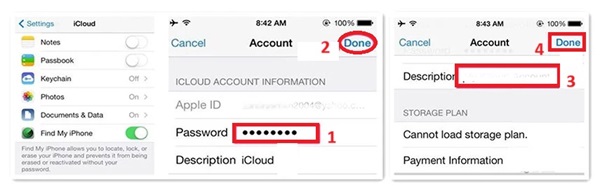
Videre lesning:
Vanlige spørsmål.
-
Hva vil skje hvis jeg slår av Finn min iPhone?
Hvis du slår av Finn min iPhone, kan du ikke finne enheten din, sette den i tapt modus eller fjernslette den ved hjelp av iCloud.com. I tillegg vil å slå av Finn MyiPhone deaktivere aktiveringslås, som gir et lag med sikkerhet mot tyveri.
-
Hvordan slår jeg av FindMy iPhone med en låst Apple-ID?
Hvis du trenger å slå av Finn min iPhone med en låst Apple-ID, kan du logge på iCloud.com ved å bruke den låste ID-en, velge "Finn min iPhone" og deretter klikke på "Alle enheter". Derfra velger du enheten du vil fjerne og klikker på "Fjern fra konto."
-
Hvordan slår jeg av Finn min iPhone uten å få tilgang til telefonen min?
Hvis du vil slå av Finn min iPhone uten å ha tilgang til telefonen, kan du gjøre det ved å bruke iCloud.com. Logg på iCloud.com, velg "Finn min iPhone" og klikk på "Alle enheter". Velg enheten du vil fjerne, og klikk på "Fjern fra konto." Du må angi Apple ID og passord for å bekrefte handlingen.
Konklusjon
Som presentert ovenfor gir vi fem metoder for hvordan deaktiver Finn min iPhone uten passord. De fire andre metodene fungerer imidlertid ikke på andre iOS-versjoner. Heldigvis er det iPassBye, som du kan bruke til å låse opp all iCloud-aktivering for iPhone-enhetene dine. Velg klokt når du velger en metode for å fikse enheten din, og sørg alltid for at du bruker legitime og pålitelige kilder for å unngå å sette enheten og personlig informasjon i fare.
Hot løsninger
-
Lås opp iOS
- Gjennomgang av gratis iCloud Unlock Services
- Omgå iCloud-aktivering med IMEI
- Fjern Mosyle MDM fra iPhone og iPad
- Fjern support.apple.com/iphone/passcode
- Anmeldelse av Checkra1n iCloud Bypass
- Omgå passordet for iPhone-låseskjermen
- Hvordan jailbreak iPhone
- Lås opp iPhone uten datamaskin
- Omgå iPhone låst til eier
- Fabrikkinnstilt iPhone uten Apple ID-passord
-
iOS-tips
-
Lås opp Android
-
Windows-passord

